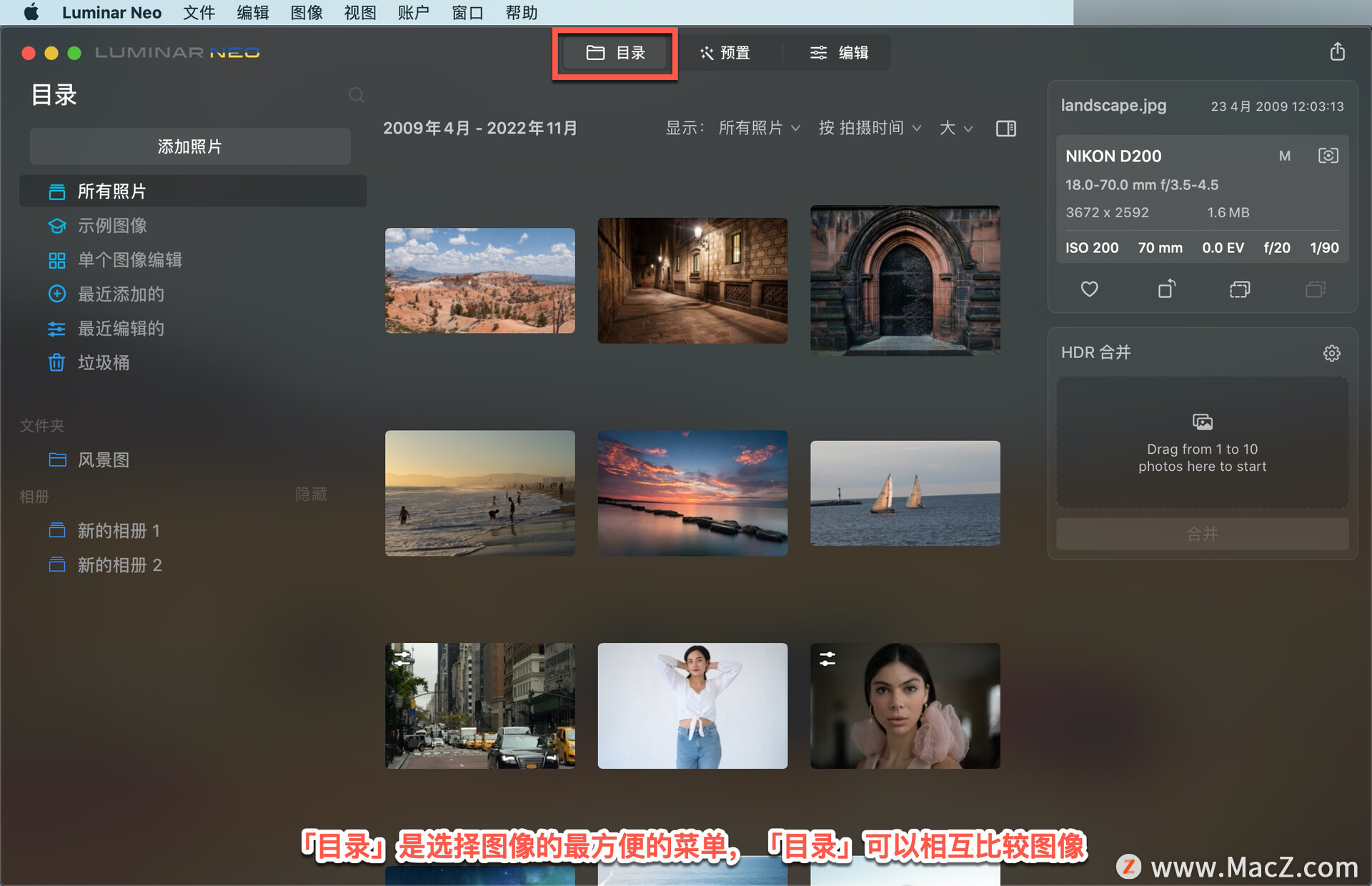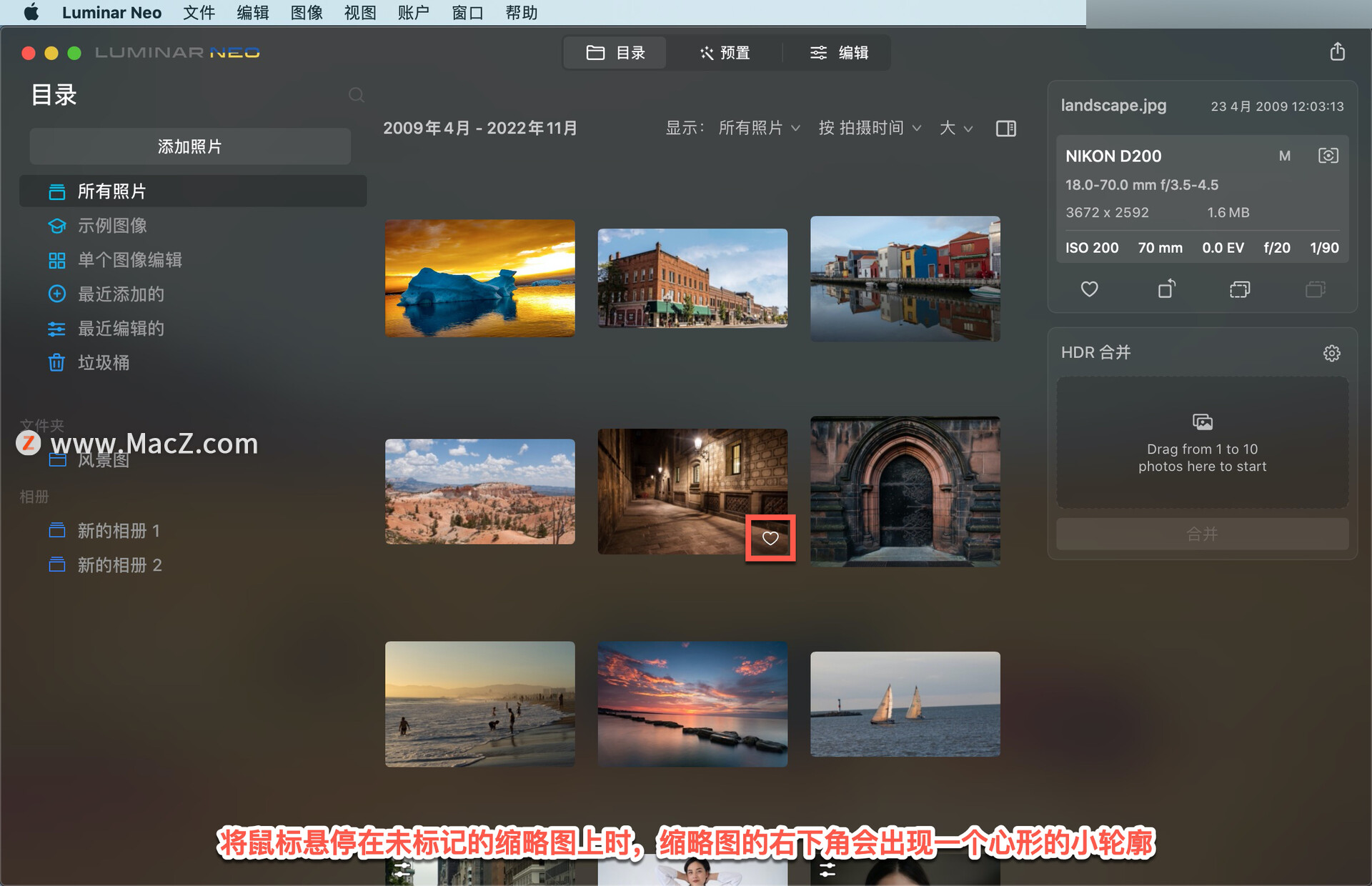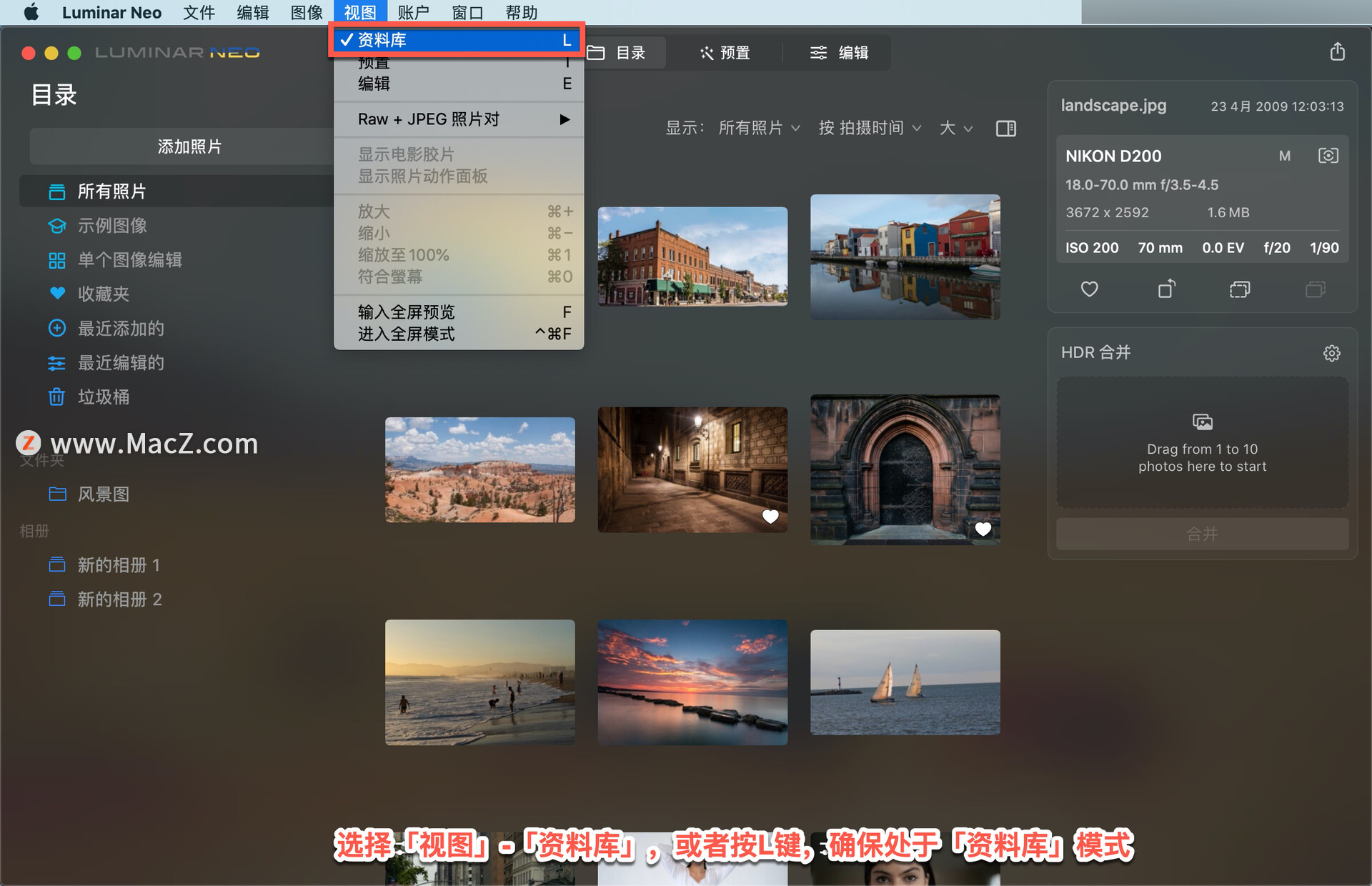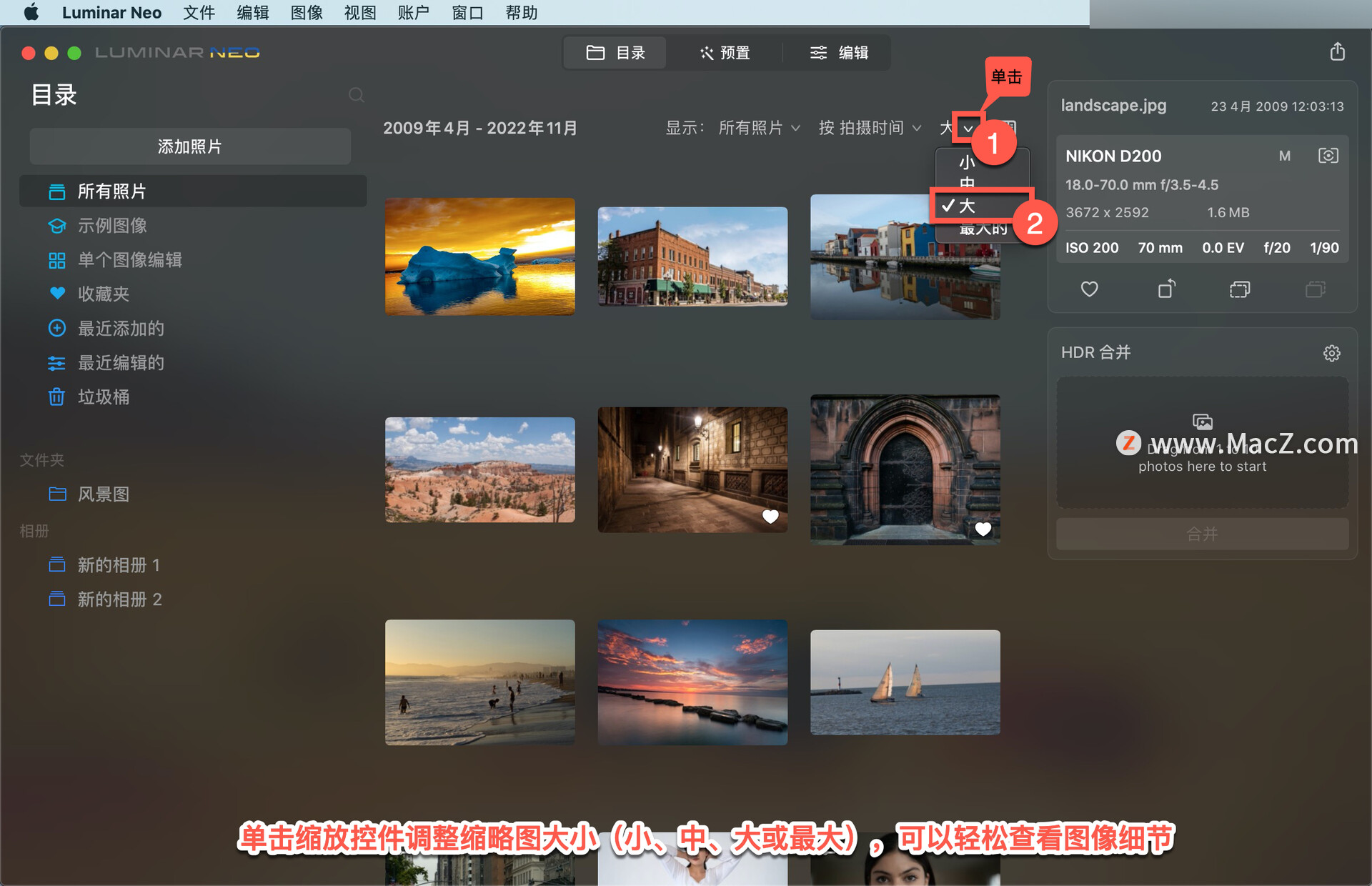欢迎观看 Luminar Neo 教程,小编带大家学习 Luminar Neo 的基本工具和使用技巧,了解如何在 Luminar Neo 中将图像放入收藏夹。
「目录」是选择图像的最方便的菜单,「目录」可以相互比较图像。
在「所有照片」中,可以直接将照片标记为图像缩略图上的收藏夹。将鼠标悬停在未标记的缩略图上时,缩略图的右下角会出现一个心形的小轮廓。
单击「目录」面板中的快捷方式,或为要使用的图像选择文件夹、子文件夹或相册。选择「视图」-「资料库」,或者按L键,确保处于「资料库」模式。
单击缩放控件调整缩略图大小(小、中、大或最大),可以轻松查看图像细节。
单击每个缩略图右下边缘的空心图标,图像放入「收藏夹」,单击心形图标「收藏」或「未标记」来打开或关闭收藏。
以上就是在 Luminar Neo 中将图像放入收藏夹的方法。需要 Luminar Neo 软件的朋友可在本站下载,关注本站,学习Mac软件使用方法!